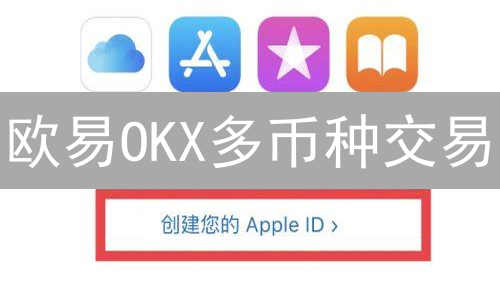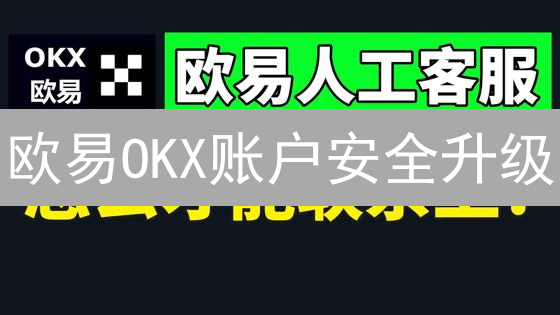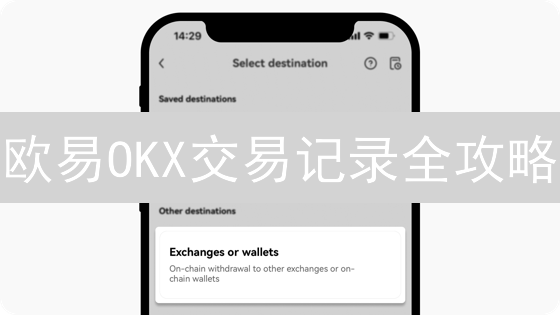OKX账户安全认证失败原因解析
在数字货币交易领域,OKX作为一家领先的交易所,为用户提供便捷的交易平台。然而,账户安全一直是重中之重,而安全认证便是保障账户安全的第一道防线。用户在使用OKX进行交易或执行其他敏感操作时,往往需要通过安全认证,例如谷歌验证器、短信验证、邮箱验证等。当用户遇到OKX账户安全认证失败的情况时,可能会感到困惑和焦虑。本文旨在深入探讨OKX账户安全认证失败的常见原因,并提供相应的排查和解决思路。
一、 验证码错误
最常见的安全认证失败原因之一是验证码错误。无论是基于时间的一次性密码(TOTP)如谷歌验证器生成的验证码,还是通过短信或电子邮件接收的一次性密码(OTP),输入错误、时效性问题或接收障碍都可能导致认证失败。
-
谷歌验证器验证码(TOTP):
谷歌验证器或其他兼容的身份验证器应用程序(例如Authy、Microsoft Authenticator)会根据时间同步算法定期生成一次性密码。 这些密码具有很强的时效性,通常只有30秒或60秒的有效期。 如果手机时间与验证服务器的时间不同步,即使输入正确的验证码,也仍然会导致认证失败。 如果用户不小心删除了谷歌验证器应用程序,或者更换了手机而没有妥善备份密钥或导出数据,则无法生成正确的验证码,导致账户锁定。
-
排查思路:
- 时间同步: 确保手机的日期和时间设置为自动同步,以与网络时间服务器保持一致。 IOS和Android都提供了自动设置时间的选项。 手动调整时间可能会导致更大的偏差。
- 验证码输入: 仔细检查输入的验证码,避免输入错误。 注意区分大小写(如果适用)和数字。 有些字体容易混淆数字0和字母O,数字1和字母I等等。
- 重启应用: 尝试强制关闭并重新启动谷歌验证器应用程序。这有时可以解决临时的同步问题。
- 备份恢复: 如果更换了手机,请务必尝试恢复谷歌验证器备份。 备份通常包含一个二维码或一个密钥字符串。 如果没有备份,并且无法访问之前的设备,则需要联系交易所或服务提供商的客服重置双重验证(2FA)。 务必按照其提供的流程进行身份验证和账户恢复。
- 密钥导出: 强烈建议将谷歌验证器或其他身份验证器应用的密钥导出并安全存储。这将方便在设备丢失或损坏时快速恢复。
-
排查思路:
-
短信验证码(SMS OTP):
短信验证码的发送和接收依赖于移动网络信号和运营商的服务。 信号强度不稳定、手机欠费停机、手机号码被运营商暂停服务,或者手机设置了拦截未知号码的短信,都可能导致无法收到或接收延迟,从而导致验证码过期。 垃圾短信过滤软件也可能误判验证码短信。
-
排查思路:
- 信号检查: 检查手机信号是否良好。 尝试移动到信号较强的区域。
- 账户状态: 确认手机是否欠费停机,或手机号码是否处于正常服务状态。
- 短信过滤: 检查手机是否开启了短信过滤或拦截功能,特别是那些会阻止来自未知号码的短信的设置。 将OKX的短信发送号码添加到信任列表。
- 重新发送: 尝试点击“重新发送验证码”按钮。 请注意,频繁请求验证码可能会触发反欺诈机制,导致暂时无法发送。
- 运营商查询: 如果长时间未收到验证码,请联系移动运营商查询短信服务是否正常,或确认是否将OKX的短信发送号码加入了黑名单。
- 黑名单: 部分安全软件会自动拦截带有营销性质的短信,请检查此类软件的黑名单。
-
排查思路:
-
邮箱验证码(Email OTP):
邮箱验证码可能会被电子邮件服务提供商(例如Gmail, Outlook, Yahoo Mail)误判为垃圾邮件,或者由于网络延迟、邮件服务器故障等原因导致接收延迟。 邮箱容量不足也可能导致无法接收新的邮件。
-
排查思路:
- 垃圾邮件箱: 首先检查邮箱的垃圾邮件箱(Spam)和订阅邮件箱。 有时验证码邮件会被错误地归类到这些文件夹中。
- 邮箱地址: 确认在OKX账户中绑定的邮箱地址是否正确。 输入错误的邮箱地址会导致无法收到验证码邮件。
- 重新发送: 尝试点击“重新发送验证码”按钮。
- 过滤规则: 检查邮箱是否设置了过滤规则或邮件筛选器,阻止了来自OKX的邮件。 确保来自OKX域名的邮件(例如@okx.com)不会被自动删除或移动到其他文件夹。
- 邮箱服务商: 如果长时间未收到验证码,请登录邮箱服务商的官方网站,检查邮件服务器的状态,或联系邮箱服务商的客服查询邮件服务是否正常。
- 邮件容量: 检查邮箱容量是否已满。 如果邮箱已满,需要清理邮件以释放空间。
-
排查思路:
二、 网络问题
网络连接问题,包括连接不稳定或速度缓慢,是导致加密货币交易所或钱包安全认证失败的常见原因。在进行涉及资金或敏感信息的安全认证流程时,可靠且高速的网络连接至关重要。认证过程中,交易所或钱包通常需要向用户发送验证码,或者要求用户通过网络进行生物特征识别,任何网络中断或延迟都可能导致认证失败,甚至账户锁定。同时,网络质量也直接影响与区块链节点的同步速度,进而影响认证效率。
-
排查思路:
- 检查网络连接: 确认网络连接是否正常工作。可以尝试访问其他网站或应用程序,以排除一般性的网络故障。使用在线网络速度测试工具(如Speedtest)可以评估当前的网络上传和下载速度,判断是否满足交易所或钱包的安全认证要求。
- 切换网络: 如果当前使用的是Wi-Fi连接,尝试切换到移动数据网络,反之亦然。某些公共Wi-Fi网络可能存在安全风险,或因带宽限制导致连接不稳定。
- 清理浏览器缓存和Cookie: 浏览器缓存和Cookie中存储的旧数据可能与安全认证流程冲突,导致认证失败。定期清理浏览器缓存和Cookie可以解决此类问题。
- 使用VPN: 在某些情况下,网络服务提供商(ISP)或地理位置限制可能会影响与交易所服务器的连接。使用VPN可以绕过这些限制,建立更稳定的连接。选择VPN服务时,应选择信誉良好、速度快、安全性高的服务商。
- 重启网络设备: 重启路由器和调制解调器可以清除设备中的临时错误,并重新建立网络连接。这是一个简单但有效的故障排除方法。
- 检查防火墙设置: 检查计算机或网络防火墙是否阻止了交易所或钱包应用程序的网络访问。确保防火墙允许相关的端口和协议通过。
- 联系网络服务提供商: 如果以上步骤均无法解决问题,可能需要联系网络服务提供商,了解是否存在网络故障或维护计划。
三、 账户安全设置问题
OKX允许用户自定义账户安全设置,例如限制IP地址登录、设置提币地址白名单等。如果设置不当,也可能导致安全认证失败。
- IP地址限制: 如果用户设置了IP地址限制,只允许特定IP地址登录,而当前使用的IP地址不在允许列表中,则无法通过安全认证。
- 排查思路:
- 确认当前使用的IP地址是否在允许列表中。
- 尝试更换IP地址。
- 联系OKX客服解除IP地址限制。
- 排查思路:
- 设备锁定: 为了防止账户被盗用,OKX可能会锁定用户设备。如果在不常用的设备上登录,或者在短时间内频繁更换设备登录,可能会触发设备锁定机制,导致安全认证失败。
- 排查思路:
- 尝试在常用设备上登录。
- 等待一段时间后再次尝试登录。
- 联系OKX客服解除设备锁定。
- 排查思路:
- 账户冻结: 如果账户涉嫌违规操作,或者被他人举报,OKX可能会冻结账户。被冻结的账户无法进行任何操作,包括安全认证。
- 排查思路:
- 联系OKX客服了解账户冻结原因。
- 提供相关证明材料,配合OKX进行调查。
- 排查思路:
四、 系统问题
尽管概率不高,但OKX交易平台自身的技术基础设施偶发性问题可能会导致安全认证流程受阻。这些问题可能源于计划内的服务器维护、突发的程序错误、或者网络连接异常等技术因素。当平台正在进行升级或者修复漏洞时,认证过程可能会受到影响。
-
排查思路:
- 检查官方渠道: 立即访问OKX官方网站,包括其专门的状态页面,以及官方社交媒体账号(如Twitter、Telegram等)。官方通常会发布系统维护公告、计划停机通知以及任何可能影响用户体验的已知问题。
- 耐心等待: 如果确认平台存在技术问题,建议稍作等待,待问题解决后再尝试登录。大规模的系统维护或故障恢复可能需要一定的时间。
- 寻求客服支持: 如果问题持续存在,或者您无法从官方渠道获取明确信息,请及时联系OKX官方客服团队。详细描述您遇到的问题,并提供尽可能多的相关信息,例如错误代码、发生时间等,以便客服人员能够更好地协助您解决问题。您可以通过OKX网站上的在线聊天、电子邮件或电话等方式联系客服。
五、 浏览器兼容性问题
OKX平台采用先进的安全认证机制,但不同浏览器对Web标准的实现存在差异,导致部分浏览器可能与OKX的安全认证系统出现不兼容的情况,进而引起认证失败。这种不兼容性可能源于浏览器内核、版本、插件或者安全设置等因素。
-
排查思路:
- 更换浏览器: 尝试使用不同的主流浏览器,例如Chrome、Firefox、Safari、Edge等。不同浏览器采用不同的渲染引擎和JavaScript引擎,可以有效排除特定浏览器引起的问题。
- 更新浏览器版本: 确保浏览器已更新至最新版本。浏览器厂商会定期发布更新,修复已知的安全漏洞和兼容性问题,升级到最新版本有助于提高兼容性和安全性。
- 清除浏览器缓存和Cookie: 浏览器缓存和Cookie可能包含过期的或者损坏的数据,干扰认证过程。定期清理缓存和Cookie可以解决潜在的冲突和错误。 清除时建议选择清除所有时间范围的数据。
- 禁用浏览器插件/扩展程序: 某些浏览器插件或扩展程序可能与OKX平台的安全认证系统发生冲突。逐一禁用插件,然后重新尝试认证,以确定是否存在冲突插件。 尤其注意广告拦截器、脚本管理器和安全类插件。
六、账户信息错误
进行安全认证时,账户信息输入错误是常见的认证失败原因。账户信息包括但不限于用户名、密码,甚至是注册时使用的邮箱地址。认证系统对这些信息的准确性要求极高,任何细微的错误都可能导致认证流程中断。
-
排查思路:
- 核对用户名和密码: 务必仔细检查输入的用户名和密码是否完全正确。注意区分大小写、全角/半角字符,以及键盘布局是否正确。建议多次尝试,避免因手误导致输入错误。
- 密码找回流程: 如果忘记密码,应立即启动密码找回流程。通常,系统会通过注册时绑定的邮箱或手机号码发送验证码,用于重置密码。请务必按照提示操作,并设置一个安全性高且易于记忆的新密码。
- 邮箱地址验证: 确认注册时使用的邮箱地址是否有效且可访问。如果邮箱地址错误或已失效,将无法接收密码重置邮件或其他安全验证信息。如有必要,联系平台客服修改注册邮箱地址。
- 账户锁定机制: 连续多次输入错误密码可能会触发账户锁定机制。如果账户被锁定,请等待一段时间后再次尝试,或按照平台提示进行解锁操作。
- 双重验证 (2FA) 检查: 如果启用了双重验证,请确保使用正确的验证方式(例如,验证器应用、短信验证码)并输入正确的验证码。同步验证器应用的时间,确保时间与服务器时间一致。
七、 安全插件或防火墙干扰
某些安全插件或防火墙软件,为了保护用户的网络安全,可能会错误地拦截或阻止OKX平台的安全认证请求。这些拦截行为会干扰正常的身份验证流程,最终导致用户无法顺利完成认证。
-
排查思路:
- 临时禁用策略: 为了确定问题是否由安全软件引起,建议您暂时禁用已安装的安全插件(例如浏览器插件)和防火墙软件。禁用后,重新启动浏览器,然后再次尝试进行安全认证。如果禁用后认证成功,则可以确认问题是由安全软件引起的。
- 信任列表配置: 将OKX平台的官方域名(包括交易域名、API域名以及静态资源域名)添加到安全插件和防火墙的信任列表中。这一操作可以确保安全软件允许OKX平台的请求通过,避免误判和拦截。具体的操作方法,请参考您所使用的安全软件的官方文档,查找关于“白名单”、“信任站点”或“例外”设置的说明。检查防火墙的出站和入站规则,确保没有阻止OKX相关的网络连接。
八、第三方应用程序冲突
某些安装在设备上的第三方应用程序,特别是那些具有系统级权限或网络监控功能的应用程序,可能会与OKX平台的安全认证系统发生冲突,干扰正常的认证流程,导致认证失败。这种冲突可能源于应用程序对网络连接的拦截、对系统安全设置的修改,或者与OKX认证流程所依赖的某些系统组件产生不兼容。
-
排查思路:
- 卸载最近安装的第三方应用程序: 卸载最近安装的应用,尤其是在出现认证问题之前安装的应用。这些应用可能是潜在的冲突源。卸载后,重启设备并再次尝试OKX的安全认证。
- 检查正在运行的第三方应用程序: 检查当前正在后台运行的应用程序,并关闭那些可能与OKX平台冲突的应用程序。常见的冲突应用程序可能包括VPN、代理服务器、网络加速器、安全软件(如防火墙、杀毒软件)、以及某些类型的辅助工具。逐一关闭这些应用,每次关闭后都尝试进行认证,以确定是否存在冲突。
- 检查应用程序权限: 检查已安装应用程序的权限设置,特别是那些具有访问网络、修改系统设置等高敏感权限的应用。撤销不必要的权限,或者暂时禁用这些应用程序,然后再次尝试认证。
- 使用安全模式: 尝试在设备的安全模式下启动OKX应用,安全模式会禁用所有第三方应用程序,这有助于确定是否是第三方应用导致的冲突。如果在安全模式下认证成功,则可以基本确定问题是由第三方应用程序引起的。
OKX账户安全认证失败的原因可能涉及多方面,包括网络问题、账户异常、设备环境、以及第三方应用冲突等。用户在遇到认证失败的情况时,应保持冷静,不要盲目尝试,而是应该根据错误提示和自身情况,逐一分析和排查可能的原因。针对不同的原因,采取相应的解决措施,例如检查网络连接、重置密码、更换设备、更新应用、或者卸载冲突的第三方应用。如果经过自行排查和尝试后仍然无法解决问题,应及时联系OKX官方客服,提供详细的问题描述和相关信息,寻求专业的技术支持和帮助,以便尽快恢复账户的正常使用。